Table of Contents
Erstellen einer einfachen Figur mit Adobe Character Animator
Wollten Sie schon immer einmal selbst sprechende Zeichentrick-Animationen erstellen, dachten aber, dass es Jahre dauert, dies zu lernen? Hier kommt Adobe Character Animators ins Spiel. Wenn Sie Adobe Creative Cloud bereits abonniert haben, verfügen Sie schon über Zugriff auf diese Anwendung. Das Beste an Adobe Character Animator ist, dass Sie für die Erstellung Ihrer Figuren Programme verwenden können, die Sie bereits kennen, wie z. B. Illustrator und Photoshop. Magisch wird es dann, wenn Sie diese Figuren in Character Animator importieren und dort zum Leben erwecken. Anstatt mühsam Rahmen für Rahmen bearbeiten zu müssen, verwenden Sie Ihre Webcam und werden selbst zum Schauspieler, der eine digitale Puppe bewegt. Wenn Sie lächeln, lächelt auch die Trickfigur, wenn Sie die Augenbrauen anheben oder an Ihren Kopf tippen, macht die Trickfigur dasselbe. Es ist einfach faszinierend.Wozu eine sprechende Trickfigur erstellen?
Dafür gibt es viele Gründe. Vielleicht haben Sie schon immer davon geträumt, einen animierten Comic zu kreieren. Besonders nützlich aber kann Ihnen eine solche Charakteranimation für die sozialen Medien sein: Jeder weiß, dass Videos derzeit in den sozialen Medien besonders gut ankommen. Aber nicht jeder möchte vor der Kamera stehen. Wenn Sie einen Zeichentrickfilm erstellen, um sich Ihren Kunden vorzustellen, spricht die Trickfigur für Sie. Und auch wenn es Ihnen nichts ausmacht, selbst im Video zu erscheinen – einen Cartoon von sich selbst zu haben, ist immer etwas Besonderes. Früher hätten Sie dafür zu viel Zeit und Kosten aufwenden müssen. Mit Character Animator benötigen Sie für eine solche Animation, sobald Sie Ihre Figur erstellt haben, nur wenige Stunden.Die wichtigsten Funktionen von Adobe Character Animator
- Das Programm ist relativ einfach zu verwenden. In nur ein oder zwei Stunden können Sie ein erstes animiertes Gesicht bzw. eine Trickfigur erstellen.
- Wenn Sie bereits Adobe Illustrator und Photoshop kennen und verwenden, beherrschen Sie schon die meisten Fähigkeiten, die benötigt werden.
- Fast alle Bewegungen der Trickfiguren werden gesteuert, indem Sie selbst sich im Bild Ihrer Webcam bewegen.
- Ihre Figur kann mit den Augen blinzeln und die Augenbrauen bewegen (ebenfalls von Ihnen über Ihre Webcam gesteuert).
- Automatische Lippensynchronisation: Sie können entweder in Echtzeit sprechen – dann spricht die Figur gleichzeitig mit Ihnen – oder Sie importieren eine mp3-Datei.
Das Programm bietet zudem erweiterte Funktionen
- Möglichkeit, Kopfbewegungen zu erstellen: Das bedeutet, dass Ihre Figur nach vorne schauen kann, aber auch den Kopf nach links oder rechts drehen kann (sodass dass Profil zu sehen ist).
- Haarbewegungen: Sie können das Haar der Trickfigur so bearbeiten, dass es aussieht, als wäre es in Bewegung.
- Tastatur-Auslöser erstellen, die eine Reaktion in der Animation zur Folge haben.
- Sie können Laufzyklen erstellen.
Der erste Schritt
Sie können zwar auch komplette Figuren erstellen, aber am einfachsten ist es, mit dem Gesicht zu beginnen. Hierfür können Sie die Elemente in Ebenen in Adobe Illustrator oder Photoshop ziehen. Alternativ können Sie auch ein Objekt fotografieren und diesem dann ein Gesicht hinzufügen. Beispielsweise können Sie ein Foto von einer Flasche aufnehmen und anschließend selbst Gesichtselement dafür erstellen.Erstellen eines Gesichts in Adobe Illustrator
Ich möchte Ihnen das an einem einfachen Beispiel zeigen, das ich in Adobe Illustrator erstellt habe. Es ist Teil einer kompletten Figur mit Körper, aber am einfachsten ist es, mit dem Gesicht zu beginnen. Für die Erstellung des Gesichts müssen Sie Ebenen verwenden. Dabei ist die Benennung dieser Ebenen besonders wichtig. Zunächst öffnen Sie eine neue Illustrator-Datei, benennen die vorhandene Ebene so, wie Sie Ihre Figur nennen möchten, und fügen vor dem Namen ein Plus-Zeichen ein. Wenn also Ihre Figur z. B. Fred heißen soll, nennen Sie diese Ebene +Fred. Innerhalb dieser Ebene erstellen Sie eine Unterebene mit dem Namen „Kopf“. Hier legen Sie alle Elemente des Kopfs ab, die Sie erstellen.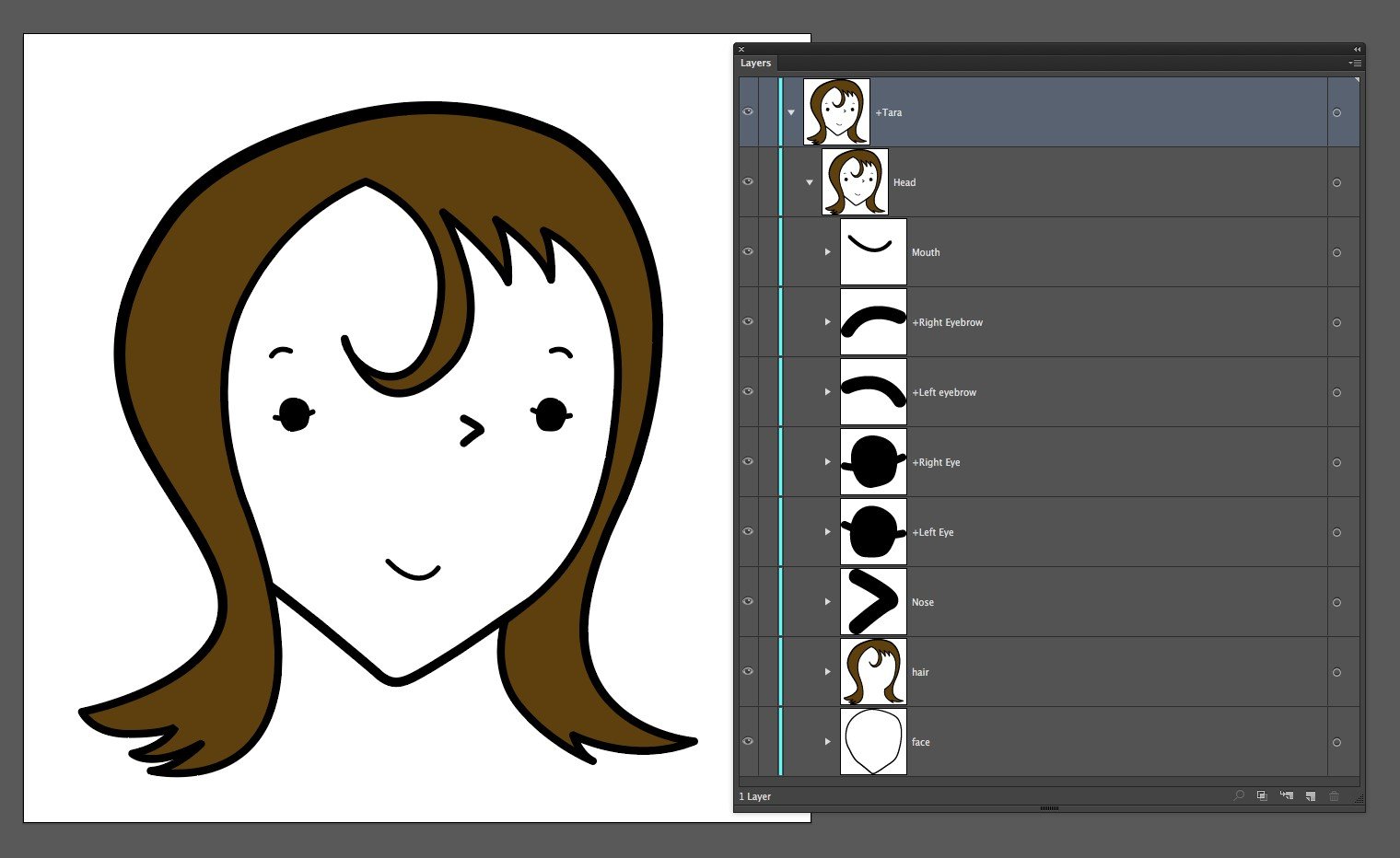 Hinweis: Adobe bietet kostenlose leere Vorlagen für Illustrator und Photoshop, in denen alle Elemente korrekt benannt sind, und die Sie hier herunterladen können. Diese Vorlagen enthalten auch einen Körper, und Sie können diese Ebene einfach löschen, wenn Sie nur einen Kopf erstellen möchten.
Innerhalb der Kopf-Ebene erstellen Sie dann Unterebenen für Mund, +Rechte Augenbraue, +Linke Augenbraue, +Rechtes Auge, +Linkes Auge, Nase, Haare und Gesicht. Alle Ebenen mit Pluszeichen vor dem Namen können unabhängig vom Kopf-Element bewegt werden.
Die Augen bestehen ebenfalls aus zwei Ebenen (oder drei, wenn Ihr Design einen Augapfel enthält). +Rechtes Auge enthält demnach +Pupille und Blinzeln. In diesem Fall wird das Blinzeln einfach durch eine Linie dargestellt. Wenn Ihr Auge also geöffnet ist, ist das Augenoval zu sehen, und wenn Sie blinzeln, wird es durch die Linie ersetzt, die das blinzelnde Auge darstellt.
Hinweis: Adobe bietet kostenlose leere Vorlagen für Illustrator und Photoshop, in denen alle Elemente korrekt benannt sind, und die Sie hier herunterladen können. Diese Vorlagen enthalten auch einen Körper, und Sie können diese Ebene einfach löschen, wenn Sie nur einen Kopf erstellen möchten.
Innerhalb der Kopf-Ebene erstellen Sie dann Unterebenen für Mund, +Rechte Augenbraue, +Linke Augenbraue, +Rechtes Auge, +Linkes Auge, Nase, Haare und Gesicht. Alle Ebenen mit Pluszeichen vor dem Namen können unabhängig vom Kopf-Element bewegt werden.
Die Augen bestehen ebenfalls aus zwei Ebenen (oder drei, wenn Ihr Design einen Augapfel enthält). +Rechtes Auge enthält demnach +Pupille und Blinzeln. In diesem Fall wird das Blinzeln einfach durch eine Linie dargestellt. Wenn Ihr Auge also geöffnet ist, ist das Augenoval zu sehen, und wenn Sie blinzeln, wird es durch die Linie ersetzt, die das blinzelnde Auge darstellt.
Der Mund
Hier können Sie eine der interessantesten Funktionen der Software nutzen: Sie erstellen verschiedene Mundformen, die in Adobe Character Animator bestimmten Buchstaben entsprechen. Sobald diese erstellt sind, verwendet die Software automatisch die beste Mundform für den gesprochenen Text. Dann zeigt die Software diese Mundform an und blendet die anderen vorübergehend aus. Wenn Sie keine eigenen Mundformen zeichnen möchten, bietet Adobe kostenlose Mundvorlagen sowohl in Photoshop- als auch in Illustrator-Format an, die Sie herunterladen und verwenden können. Ich habe diese als Grundlage für die Erstellung meiner eigenen Formen genutzt. Im Folgenden sind die kostenlosen Mundformen von Adobe sowie die Ausrufe bzw. Emotionen, die sie darstellen, abgebildet.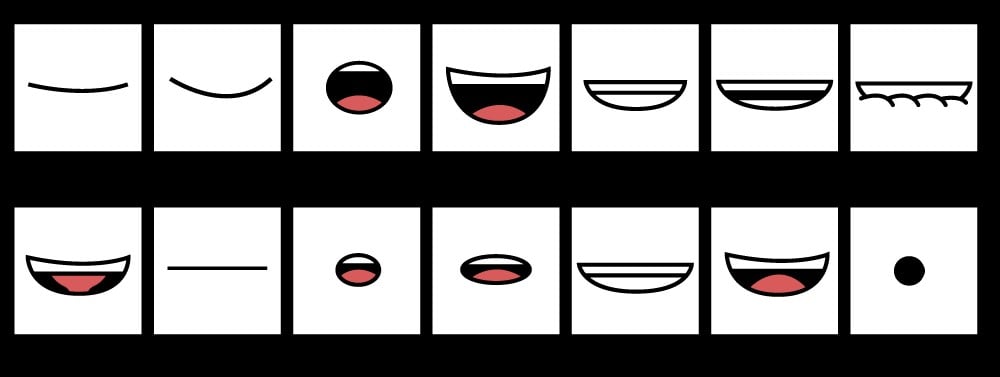 Die Mundformen in Ihrer Datei sollten genauso wie die hier abgebildeten benannt werden.
Bei der unten abgebildeten Figur habe ich meine angepassten Mundformen verwendet.
Die Mundformen in Ihrer Datei sollten genauso wie die hier abgebildeten benannt werden.
Bei der unten abgebildeten Figur habe ich meine angepassten Mundformen verwendet.
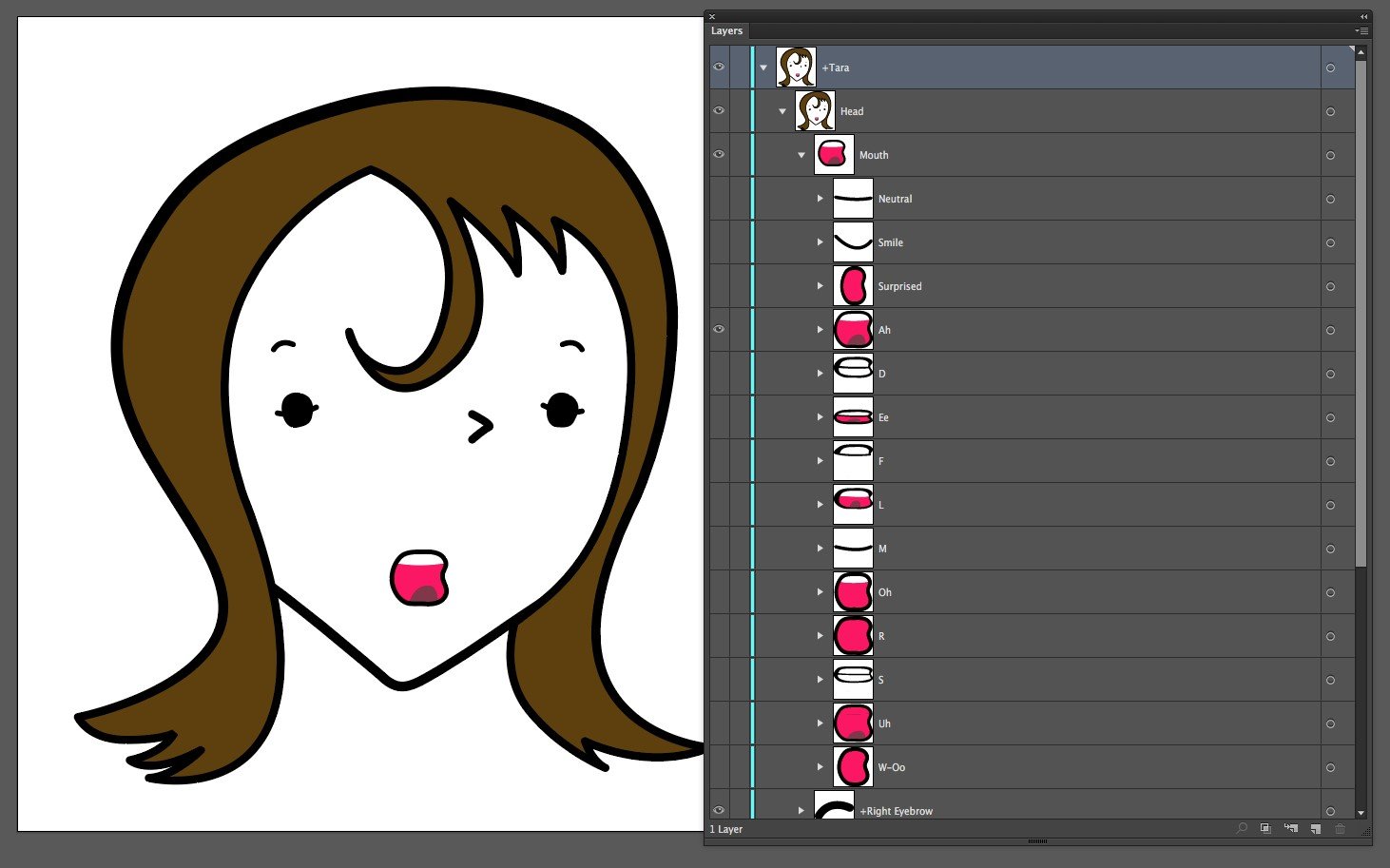 In diesem englischsprachigen Tutorial von Adobe wird erklärt, wie ein Gesicht in Photoshop erstellt wird – Building Your Own Animated Face
In diesem englischsprachigen Tutorial von Adobe wird erklärt, wie ein Gesicht in Photoshop erstellt wird – Building Your Own Animated Face
Importieren Sie Ihre Figur in Adobe Character Animator
Sobald Sie Ihre Figur in Illustrator oder Photoshop erstellt haben, importieren Sie sie in Adobe Character Animator. Gehen Sie zu „Datei“, „Importieren“ und wählen Sie Ihre Figur aus. Diese erscheint dann im linken Fenster auf dem Bildschirm. Anschließend gehen Sie zu „Szene“, „Der neuen Szene hinzufügen“. Möglicherweise müssen Sie die Größe Ihrer Szene ändern, damit sie zu Ihrer Figur passt. Ihre Webcam sollte eingeschaltet sein und Ihr Gesicht sollte im Fenster auf der rechten Seite zu sehen sein. Klicken Sie auf die Schaltfläche „Ruhepose festlegen“. Daraufhin werden auf Ihrem Gesicht Tracking-Punkte angezeigt. Beginnen Sie zu sprechen, bewegen Sie Ihr Gesicht und beobachten Sie, wie Ihre Figur gleichzeitig mit Ihnen spricht und sich bewegt.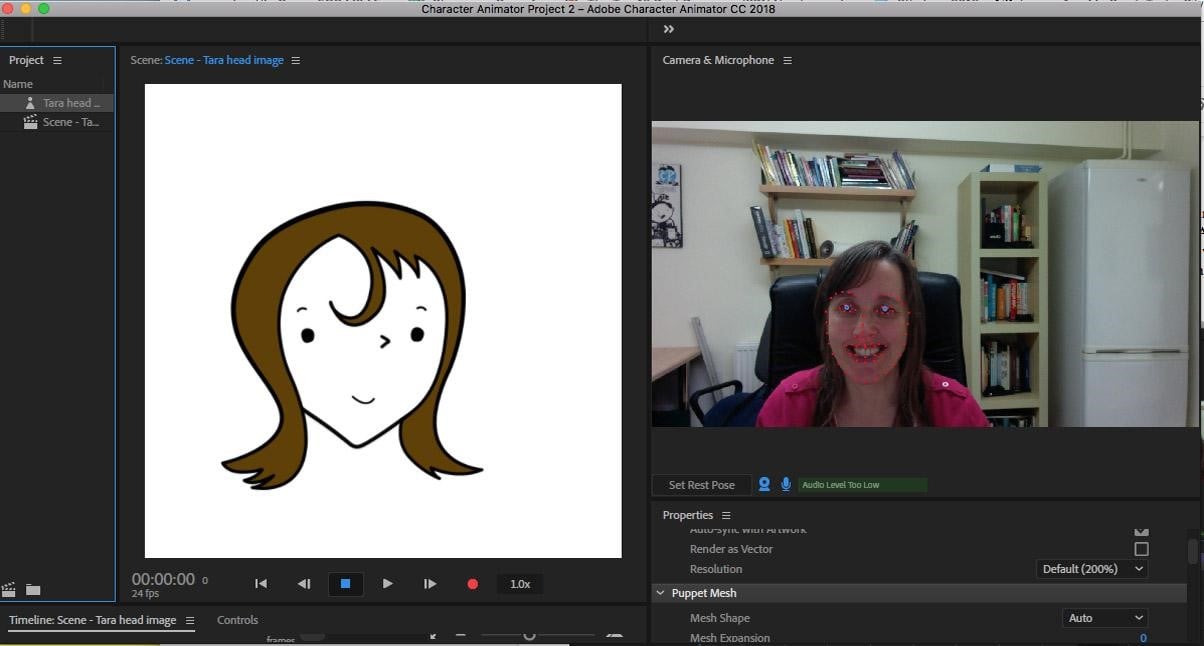 Wenn Sie einmal auf das Symbol für Ihre Figur klicken, werden auf der rechten Seite verschiedene Optionen angezeigt. Diese bieten Ihnen die Möglichkeit, verschiedene Elementen der Animation auszuprobieren. Sie können bestimmte Dinge anpassen, z. B. wie weit sich die Augen bewegen, wie sehr das Gesicht gestreckt wird, wie übertrieben die Augenbrauenbewegungen sein sollen, etc.
Wenn Sie einmal auf das Symbol für Ihre Figur klicken, werden auf der rechten Seite verschiedene Optionen angezeigt. Diese bieten Ihnen die Möglichkeit, verschiedene Elementen der Animation auszuprobieren. Sie können bestimmte Dinge anpassen, z. B. wie weit sich die Augen bewegen, wie sehr das Gesicht gestreckt wird, wie übertrieben die Augenbrauenbewegungen sein sollen, etc.
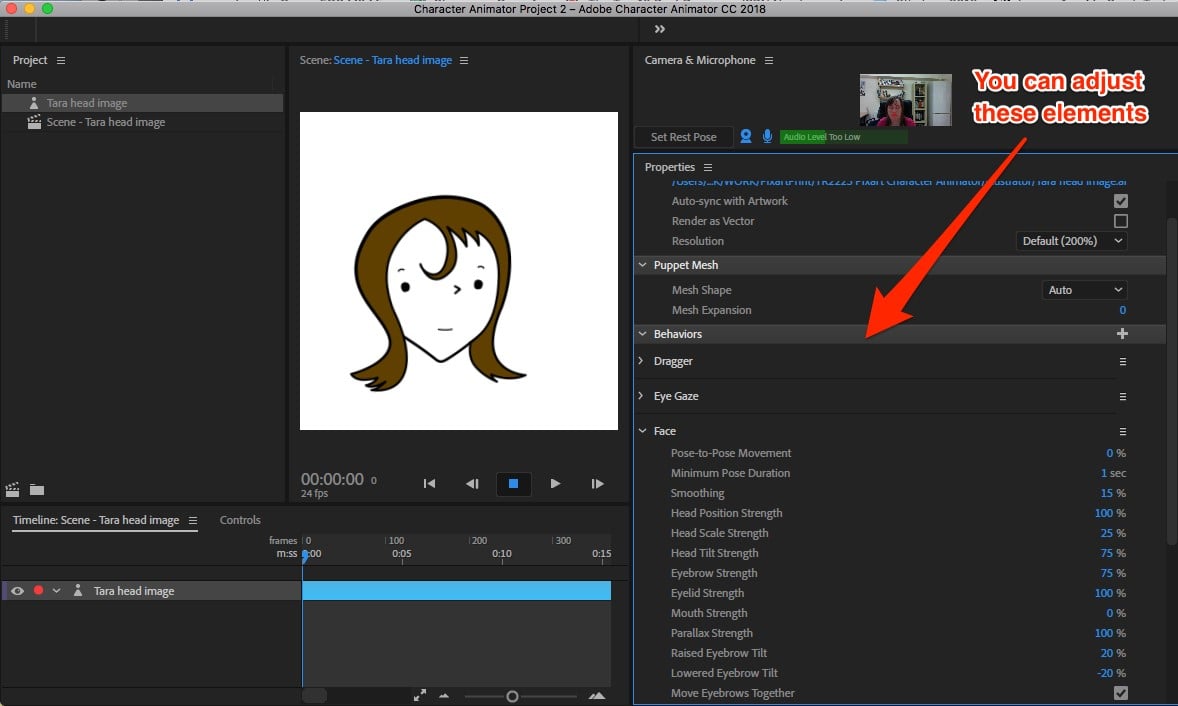 Sobald Sie mit allen Einstellungen zufrieden sind, können Sie versuchen, sich selbst beim Sprechen und Bewegen mit Adobe Character Animator aufzunehmen, und Ihre Animation speichern. Drücken Sie einfach die rote Aufnahmetaste und beginnen Sie, sich zu bewegen und zu sprechen. Sie können mehrere Aufnahmen machen oder auch Ihre Stimme und die Bewegungen separat voneinander aufnehmen. Außerdem haben Sie die Möglichkeit, auf Wunsch eine zuvor aufgenommene mp3-Datei zu importieren.
Sobald Sie die Grundlagen von Character Animator verstanden haben, sehen Sie sich die anderen kostenlosen Video-Tutorials auf Youtube an, um mehr über die erweiterten Funktionen von Character Animator zu lernen.
Sobald Sie mit allen Einstellungen zufrieden sind, können Sie versuchen, sich selbst beim Sprechen und Bewegen mit Adobe Character Animator aufzunehmen, und Ihre Animation speichern. Drücken Sie einfach die rote Aufnahmetaste und beginnen Sie, sich zu bewegen und zu sprechen. Sie können mehrere Aufnahmen machen oder auch Ihre Stimme und die Bewegungen separat voneinander aufnehmen. Außerdem haben Sie die Möglichkeit, auf Wunsch eine zuvor aufgenommene mp3-Datei zu importieren.
Sobald Sie die Grundlagen von Character Animator verstanden haben, sehen Sie sich die anderen kostenlosen Video-Tutorials auf Youtube an, um mehr über die erweiterten Funktionen von Character Animator zu lernen.
